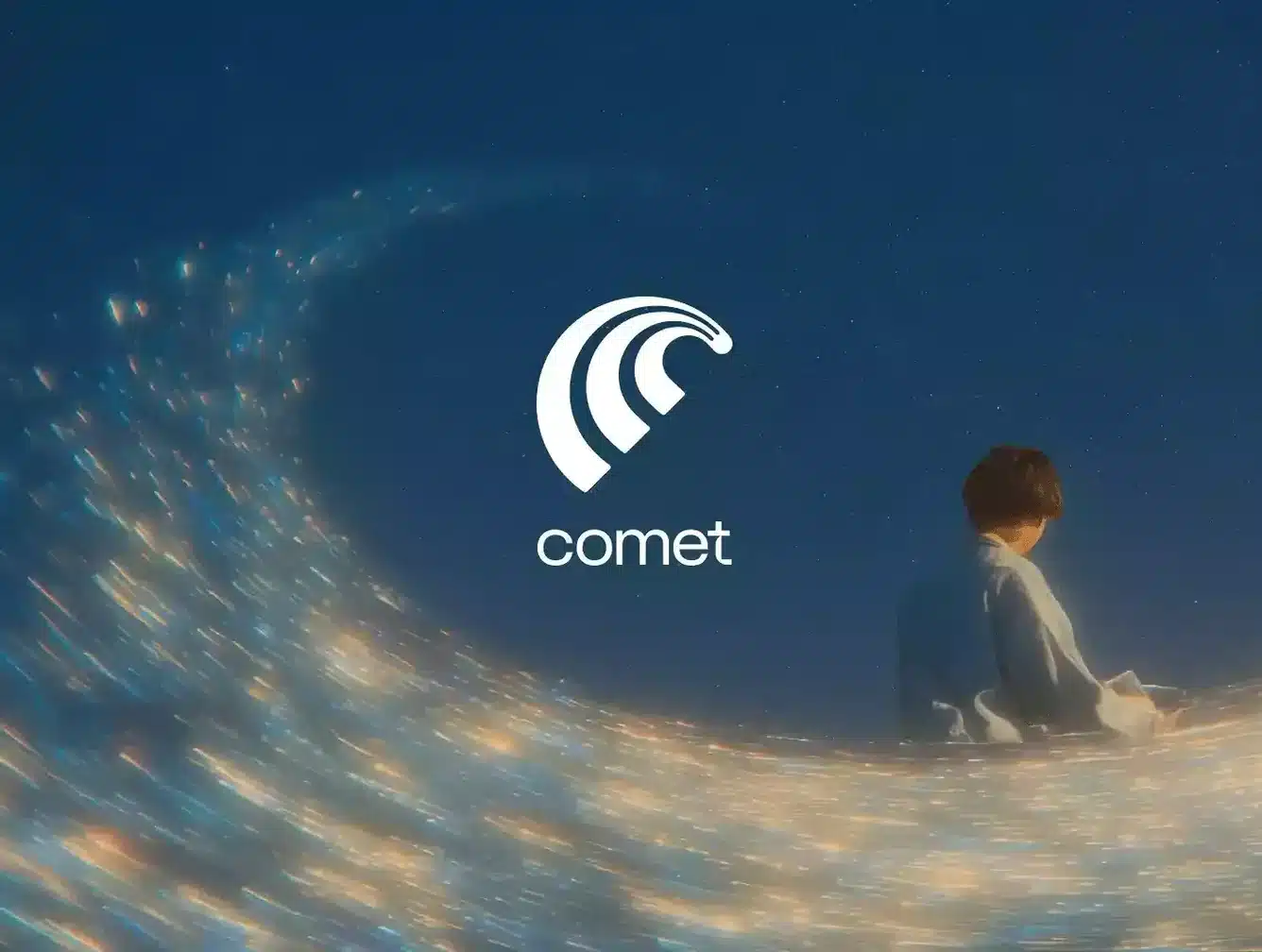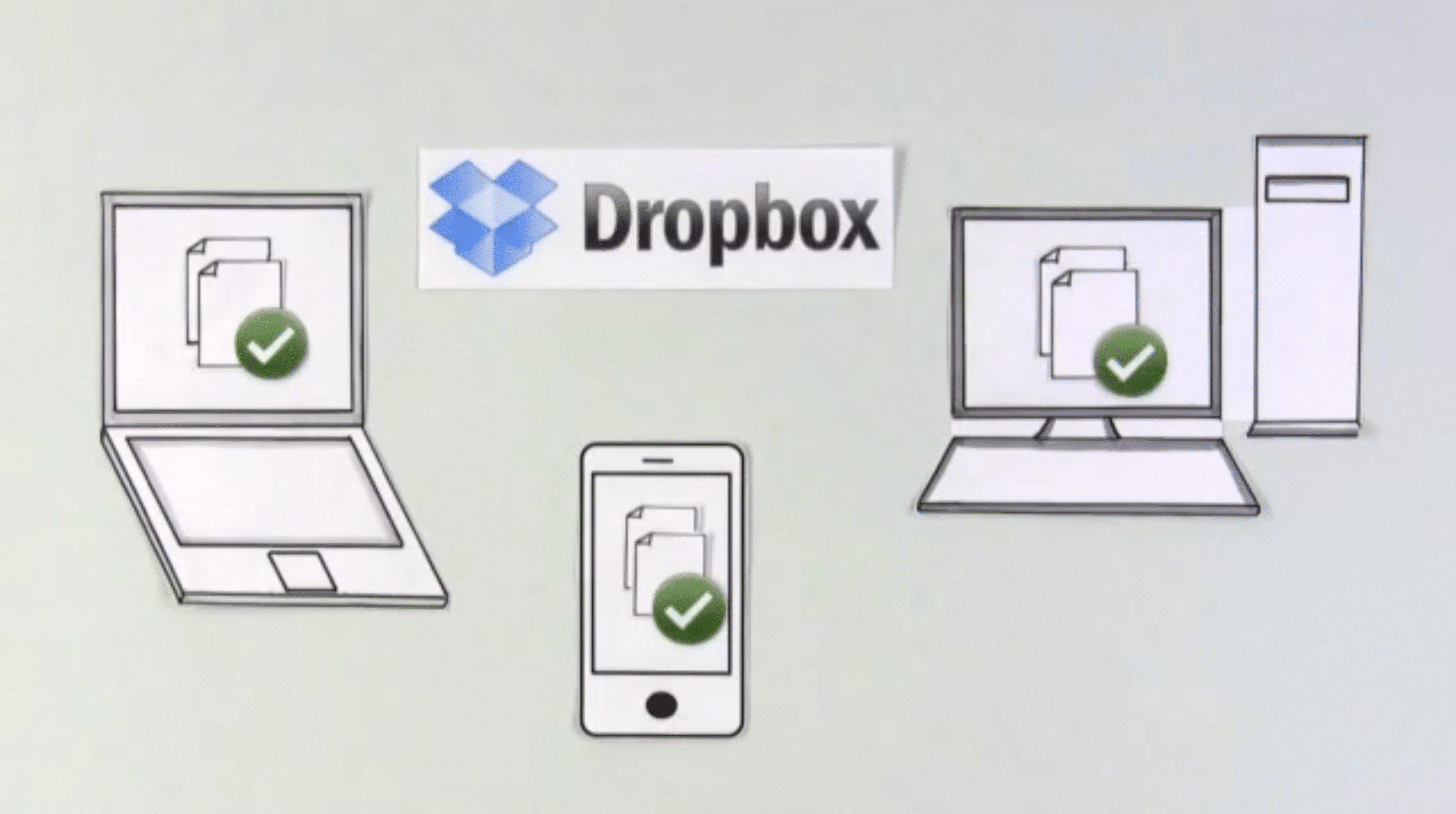이 글을 처음 쓴 것은 2011년이다. 그 이후로도 많은 사랑을 받았고, 구글에서도 상위에 표시되는 등 유용성이 입증되었다. 그 이후로 드롭박스는 정말 많이 변했다. 그러므로 이 글의 내용을 고쳐야 할 필요성을 느끼게 되었다. – 2017. 3.
클라우드 스토리지 Dropbox(드롭박스)에 대한 개요를 다음과 같이 정리해 보았다. 이미 드롭박스는 내가 몇번 소개 한 바가 있다.
드롭박스(Dropbox) – 한번 익숙해지면 헤어 나올 수 없는 천공의 USB?
드롭박스(Dropbox)는 ‘팀을 사랑해’ — 아직도 메일로 팀 작업하세요?
부모님 컴퓨터에 드롭박스를 설치해드리다.
드롭박스는 최고의 백업 솔루션
랜섬웨어 대책으로 드롭박스 사용하기
뭐 이것은 그것을 조금 보완하고 정리하는 일종의 개념 정리 격의 포스트라고 할 수 있다.
- Dropbox 를 가입하고 설치하면 Dropbox라는 폴더가 생긴다.
- Dropbox 폴더의 모든 파일은 하드디스크에 보관된다. 드롭박스 비즈니스 사용자의 경우 클라우드에만 저장하는 것을 선택 가능하다.
- Dropbox는 여타 서비스와 달리 ‘Dropbox 폴더’만 싱크되며, 컴퓨터의 한 유저(윈도우나 맥의 사용자)당 한 Dropbox Account만 연결 가능하다. 드롭박스 비즈니스 사용자는 자신이 사적으로 사용하는 드롭박스 계정과 업무용 계정을 동시에 연결 할 수 있다. 이 역시 각각 한개의 계정을 연결할 수 있다.
- Dropbox 폴더에는 파일을 이동하는 것을 추천한다.
- Dropbox는 Dropbox 폴더의 파일이 그대로 업로드 되는 개념으로 복사할 경우 원본과 더불어 파일이 불필요하게 중복되어 용량이 낭비된다.
- 또한 Dropbox는 변경된 만큼만 업데이트하므로 새로 업데이트하면 속도가 매우 비효율적으로 느려진다. (참고)
- Dropbox 폴더에 파일이 보관되는 동안 클라우드에 업로드 된다. 다른 컴퓨터 혹은 웹에서 업로드 한 파일은 동시에 다운로드 된다.
- 만약 같은 LAN(쉽게 말해 공유기)에 있다면 드롭박스 서버를 거치지 않고 바로 컴퓨터와 컴퓨터 간에 전송이 된다. 하지만 일단 드롭박스 서버에 파일을 올릴 필요가 있다.
- 파일은 드랍박스가 운영하는 클라우드 서버에 저장된다.
- Dropbox 자료는 Dropbox 클라이언트(Windows, Mac, Linux)나 iPhone, Android 등으로 다운로드 업로드가 가능할 뿐 아니라 웹으로도 업로드 다운로드 가능하다.
- 만약 파일 크기가 크지 않다면 웹으로도 업로드 가능할 뿐 아니라 다운로드 하는 것은 자유롭다. 한편, 이미 업로드 된 파일을 다운로드 한 다음, 편집을 한 뒤 파일명을 그대로 업로드 하면 클라이언트가 깔린 모든 컴퓨터에 변경 사항이 최신버전으로 업데이트 된다.
- 다른 컴퓨터나, OS 재설치 후 Dropbox를 설치하면 Dropbox 폴더에 있는 최신 자료가 클라우드에서 다운로드 된다. 만약 컴퓨터가 여러대 있다면 그 중 최신 자료가 다운로드 된다.
- 따라서 드롭박스 및 드롭박스 하위 폴더의 자료는 USB를 통한 휴대나 CD, 외장 하드 등을 통한 백업이 불필요하다.
- 다만, 만약 같은 컴퓨터를 포맷하고 재설치하기 위해 Dropbox를 백업용으로 사용하기 원한다면 Dropbox가 완전히 싱크되어 있는지 확인할 필요가 있다.
- 저장된 파일이 수정되면 바로 클라우드에 변경된 사항을 대조하여 변경된 부분만을 업로드하여 클라우드에 최신본을 유지하도록 한다.
- 이것은 바이너리의 내용을 비교해서 이뤄지는 것으로 전송 속도를 향상시켜준다.
- 만약 같은 파일이 드롭박스에 이미 있을 경우 업로드가 빨라진다.
- 물론, Dropbox와 연결된(link)된 모든 다른 컴퓨터의 파일 또한 내용을 비교해 최신본으로 교체한다.
- 여러대서 동시에 편집하여 편집충돌시 먼저 저장된것이 본래파일로 저장되고 나중것은 별도 파일이 생성된다.
- 꽤 괜찮은 충돌(conflict)보호 메커니즘이 있다(싱크 도중에 다른 컴퓨터에서 변경할 경우—별도의 파일로 저장해준다. 공백(white space conflict)보호라는 이름으로)
- 이렇게 저장된 파일은 언제든 외부사용자에게 링크를 주는식으로 공개할수도 있고 내부사용자와 공유할수도 있다.
- 탐색기나 파인더에서 오른쪽 버튼을 눌러서 파일을 공유하기 위한 링크를 만들 수 있다. 웹에서도 생성이 가능하며 프로 사용자의 경우 좀 더 다양한 옵션을 만들 수 있다(암호 공유, 일정 기간 후 만료 등)
- Office/PDF 문서 등은 미리보기를 보고 다운 여부를 결정할 수 있다. 오피스 온라인을 통해 간단한 수정을 할 수도 있다.
- 주요한 동영상 파일과 이미지도 보기를 하고 다운로드 할 수 있게 변경되었다.
- Pictures 폴더 아래의 폴더를 넣어 갤러리를 만들어 대외적으로 공개할 수 있다. 사진은 전부 다운로드 가능하다. 따라서 Pictures 폴더는 전부 공개된다. 그러므로 공개되기 원치 않는 사진/이미지는 별도의 폴더에 저장한다.
- 이외의 폴더 내 파일과 폴더도 Get shareable link를 통해 링크를 얻을 수 있다. 자세한 사용하는 방법은 여기를 참고한다. 만약. 이렇게 얻은 링크를 더 이상 공유하기 원치 않을 경우, 웹 로그인하자 마자 나오는에서 Links를 누르고 원치 않는 항목을 선택한 뒤 Remove를 누르면 된다. 폴더의 경우 폴더의 일부를 다운받거나 ZIP으로 폴더를 통째로 다운로드 받게 된다.
- 탐색기나 파인더에서 오른쪽 버튼을 눌러서 파일을 공유하기 위한 링크를 만들 수 있다. 웹에서도 생성이 가능하며 프로 사용자의 경우 좀 더 다양한 옵션을 만들 수 있다(암호 공유, 일정 기간 후 만료 등)
- Dropbox 사용자끼리 공유도 가능하다. 이렇게 할 경우 Share 폴더가 되어서 읽기만 가능 읽기/쓰기 가능 등 권한을 줄 수 있으며 Dropbox의 모든 기능을 같이 누릴 수 있다. 다만 유념해야 하는 점은
공유 폴더 또한 공유에 참여하는 모든 개별 사용자의 Dropbox 용량을 차지한다는 점이다. 가령 100G 프로 사용자가 500MB짜리 파일을 2GB짜리 무료 사용자와 공유하고 있다면 100GB 사용자도 500MB가 차감되고, 무료사용자도 똑같이 차감된다는 점이다. 그리고 모든 사용자의 모든 컴퓨터에서도 마찬가지로 500MB를 다운로드 하게 된다. 필요없게 되면 1) 그룹에서 나가거나 2) 그 폴더를 동기화에서 제외하면된다. - 특정폴더를 동기화에서 제외하는 방법은 데스크톱의 드롭박스 아이콘을 우클릭 후 Preference를 클릭 후, Advanced를 누른 뒤 Selective Sync를 누르고 제외하고 싶은 폴더를 해제하면 된다.
- 파일의 변경 및 삭제 내용은 30일간 데이터 용량 차감없이 보관하고 있고, 이력을 보고 파일을 다운로드 받아 비교해서 원하는 파일 저장 상태로 최종 환원하는 것도 가능하다.
- 만약 Pro 사용자 중에서 구 Pack Rat 가입자는 기한과 상관없이, 현재 제공되는 확장된 버전 이력(Extended Version History) 사용자는 용량과 상관없이 되돌리는 것이 가능하다. 비즈니스 사용자는 기존 사용자는 무제한, 신규 사용자는 4개월간 이력을 보고 삭제를 복원하거나 변경점을 되돌릴 수 있다.
- 삭제된 파일은 각 폴더에서 삭제된 파일 보기를 누르면 음영된 상태로 나타난다.
- 만약 Pro 사용자 중에서 구 Pack Rat 가입자는 기한과 상관없이, 현재 제공되는 확장된 버전 이력(Extended Version History) 사용자는 용량과 상관없이 되돌리는 것이 가능하다. 비즈니스 사용자는 기존 사용자는 무제한, 신규 사용자는 4개월간 이력을 보고 삭제를 복원하거나 변경점을 되돌릴 수 있다.
- 요하자면, Dropbox 폴더에 놓고 작업한 모든 파일은 별달리 조치하지 않더라도 항상 웹(클라우드)에 업로드(백업)되며 최신상태로 갱신되며, 언제든지 필요시에 되돌릴 수가 있다. 어떤 기기에서 누가(공유 폴더인 경우) 언제 갱신했는지 보고 이전 버전으로 되돌릴 수 있다.
- 별도로 백업에 신경을 쓸 필요가 없다. 그냥 폴더에 저장 해놓고 작업하고 있다가 포맷이나 기기 변경시 간단하게 Dropbox만 설치하고 ID만 입력하면 Dropbox폴더가 생성되고 폴더내의 모든 내용이 자동으로 다운로드 완료 된다.
- 드롭박스 폴더가 랜섬웨어에 의해 피해를 입었을 경우 쉽게 되돌릴 수 있다.
- 항상 드롭박스 클라이언트를 설치하거나 USB 등을 별도 휴대할 필요가 없다(항상 사용하는 컴퓨터에서는 동기화를 하면 되고, 다른 컴퓨터에서는 그냥 간편하게 웹사이트에서 다운로드 받아 작업하고 그 다음 다시 그 파일이름명 그대로 웹브라우저로 업로드하면 클라우드에 링크된 모든 컴퓨터의 파일이 업데이트된다)
- 만약 드롭박스가 설치되지 않은 컴퓨터에서 업로드 하는 경우, 그 컴퓨터가 Chrome, Firefox, Safari를 사용하고 있다면 드롭박스 창으로 드래그하기만 하면 파일이 복사된다.
- 공유가 간편하다. 필요시에 따로 업로드하고 발송하는 수고 없이 공유 링크만 주면 끝이다.
- 만에 하나의 실수 시의 대비가 가능하다. 타임머신을 탄 듯하다.
- 동종의 다른 서비스(SugarSync, Wuala, SpiderOak 등)을 써봤으나 Dropbox가 독보적인 것은 참 쉽다는 것이다. 물론 가장 커다란 단점은 ‘드롭박스(Dropbox)’폴더 하나만 싱크된다는 점이다. 하지만, ID 하나만 입력하면 아무것도 셋팅할 필요가 없다는 점은 가장 커다란 강점이며 더 설정할 것도 체크할 것도 고민할 것도 없다라는 점은 참 편리하다.(물론 용량이 모자랄 경우를 대비해 Dropbox 폴더 하부의 어떤 부분을 동기화하지 않을 것인지 체크하는 옵션이 구석에 숨겨져 있긴하다, 위에 설명해 놓았다). 또한 본인이 기존에 사용하는 폴더를 백업한다는 의미에서는 기존의 서비스처럼 여러 폴더를 백업하는게 편리할 수도 있으나 끊임없이 파일이 변경되고 쓰이고 바뀌고 지워지는 ‘동기화’라는 측면에서 한정된 자원 한정된 대역폭, 한정된 시간에서는 차라리 백업을 원하는 파일만을 따로 컴팩트하게 드롭박스 폴더에 싸놓는 즉, 이사짐을 싸놓는 태세를 갖추는 편이 동기화 측면의 효율에서는 낫다고 생각된다. 가령, 그림 폴더의 iPhoto 라이브러리나 내 그림 폴더, iTunes 라이브러리의 거대한 사진이나 미디어들을 동기화할 것이아니라면 차라리 드롭박스에 필요한 그림만 복사해 넣고 그림이나 필요한 파일들을 폴더에 드롭박스 폴더의 적당한 폴더에 넣고 해당 폴더에 바로가기를 만드는 편이 낫다고 생각한다. 나는 실제로 그렇게 작업하고 있다. 드롭박스로 항상 백업해야할 필요가 있는 것만 놓고 그 외에 것들은 필요시 외장하드나 ODD, 플래시 드라이브 등으로 복사하고 있다.
- 용량 확장 : 기본 2G에 소개를 통해 한 명당 500MB씩 16G까지 늘려서 18GB까지 늘릴 수 있고, Pro 가입자는, 한명에 1G씩 총 32GB의 추가용량을 받게 되어 프로가입자는 1TB에 더해 32GB가 된다. 단, Pro 용량은 Pro를 해지하면 일반사용자 최대 용량으로 환원된다. 그외에 캠퍼스 컵이나 제휴사 등을 통해 추가 공간을 얻을 수 있으며 몇가지 미션을 달성하면 추가 공간을 얻을 수 있다.
- 링크 해제 : 만약 컴퓨터가 다른 사람에게 건네주게 된다면 폴더를 삭제하고 Dropbox를 Unlink하고 전하는게 좋겠지만, 그걸 까먹고 전달했다면 Dropbox 웹사이트의 Account 메뉴에서 My Computers에서 해당 컴퓨터를 Unlink하면 더 이상 그 컴퓨터에서 싱크를 해제할 수 있다. 드롭박스는 하드디스크에 파일을 저장하므로 내용을 원격으로 어찌할 수는 없다. 하지만 더 이상 그 컴퓨터에서 일어난 수정을 다른 컴퓨터의 내용에 반영되지 않도록 하는 것은 가능하다. 만약 프로나 비즈니스 사용자라면 원격으로 드롭박스 폴더를 삭제하는 것이 가능하다.
- 사용하는 컴퓨터의 공간은 적은데 파일을 클라우드에 백업하고 싶을 경우가 있을 것이다. 그 경우 파일을 넣은 폴더를 하나 새로 만들어서 드롭박스에 넣고 동기화 한 뒤 업로드가 끝나면 그 폴더를 선택적 동기화(Selective Sync)에서 체크를 해제하면 컴퓨터에서 뿅 하고 날아가 버린다.
- 보안 : 드롭박스는 프론트엔드는 SSL로 전송하고 백엔드의 데이터는 AES256으로 암호화한다. 허나 Wuala나 SpiderOak같은 서비스 같이 클라이언트 단에서 암호화 되어 전송되어 ‘운영자도 절대로 모르는’ 서비스는 아니다. 운영자가 필요시열람가능하다는 점을 감안해야 한다. 뭐 대개는 커다란 문제는 없겠지만. (드롭박스 측에서는 정부 등의 요구등 법적으로 매우 제한된 경우로 한정하고 있다) 당신이 테러리스트거나 상습 저작권 위반자거나 아동 포르노를 드롭박스에 저장한다거나 하는 경우가 아니라면 말이다.
- 2012년에 새롭게 변경된 웹 인터페이스에 대한 상세에 관해서, 그리고 스마트폰 사진 업로드를 통한 3GB 추가 용량 얻는 방법에 대해서는 추가 포스트를 참고해 주시기 바란다.
대강 이렇게 드롭박스(Dropbox)에 대해서 정리해 보았다. 나중에 보강할 내용이 있다면 추가하도록 하겠다.
만약 아직 드롭박스에 가입하지 않았다면 이 링크를 통해 가입하면, 500MB의 추가용량을 얻으며 가입할 수 있다. 마지막으로 줄 수 있는 팁이다. Referrals 홈페이지를 통해 얻은 링크를 통해 적극적으로 지인과 트위터, 페이스북, 블로그 등을 통해 홍보를 하는 것이 좋다. 물론, 위에서 말했듯이 Referral 링크로 소개해준 사람에게도 추가 용량을 똑같이 주는 면에서 이득이지만 새로이 가입하는 사용자에게도 같은 용량을 주기 때문에 공평하게 이득이다, 필자는 드롭박스의 장점을 오랫동안 설파하며 이미 드롭박스에서 얻을 수 있는 최대 한도의 용량을 다 채운 상태이다. (이 링크는 순전히 여러분을 위해 달아 놓은 셈이다)